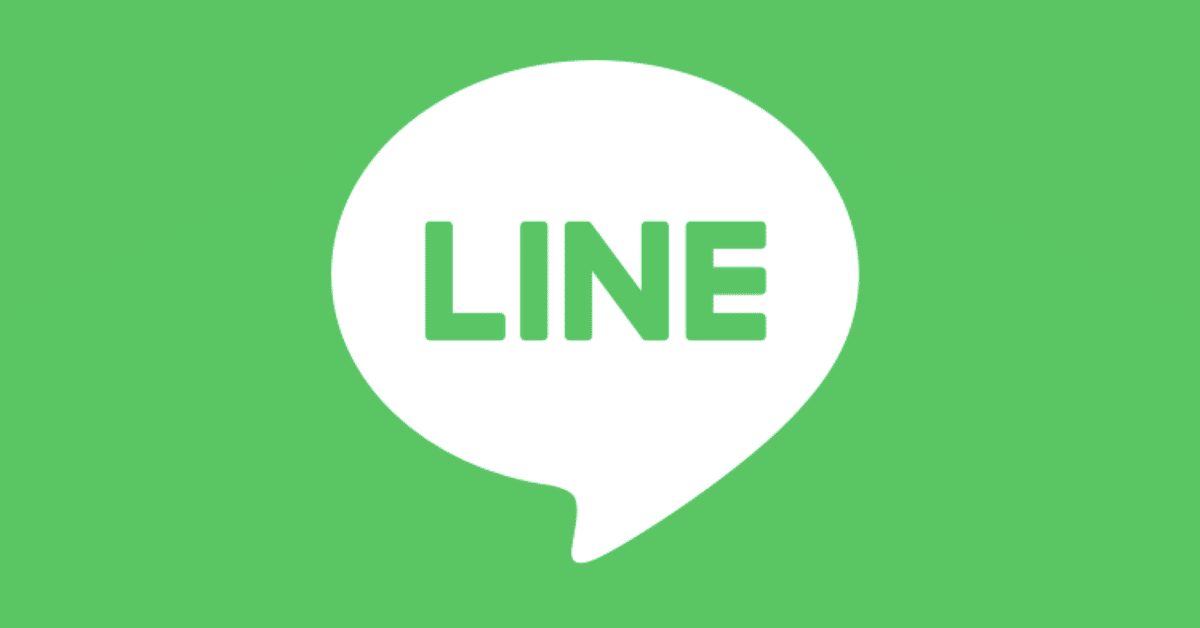
いくつ知ってる?LINEの裏技15選!【臨時更新】
更新日:2023年1月16日
この記事では、LINEのあまり知られていない裏技を15個紹介します。
①フォントを変更する
LINEアプリ内設定(歯車)アイコンをタップして上にスワイプ、「LINE Labs」をタップしてカスタムフォントをオンにして好きなフォントを選択する
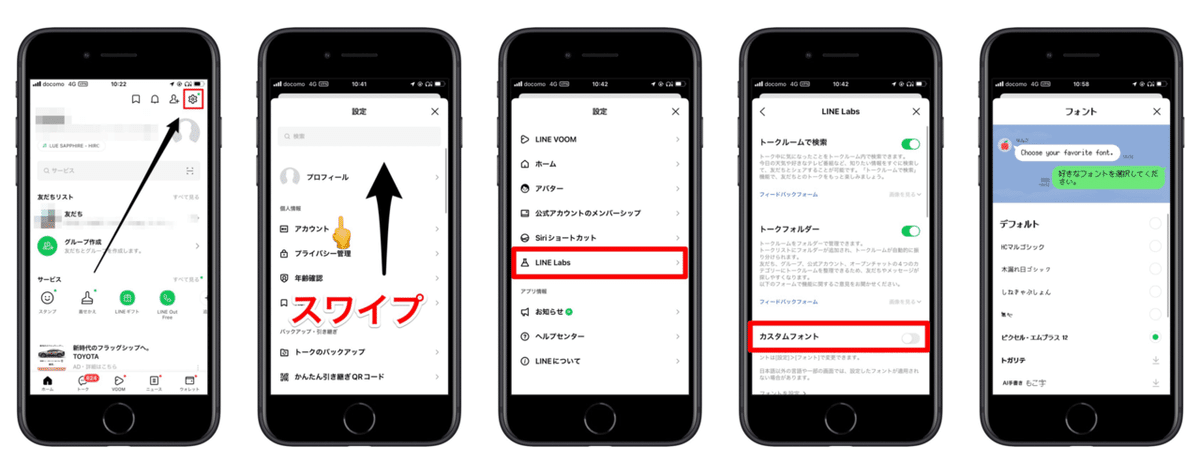
Instagramでも解説しています。
②「友だち」「公式アカウント」「オープンチャット」等をタブ分けする
LINEアプリ内設定(歯車)アイコンをタップして上にスワイプ、「LINE Labs」をタップしてトークフォルダをオンにする。
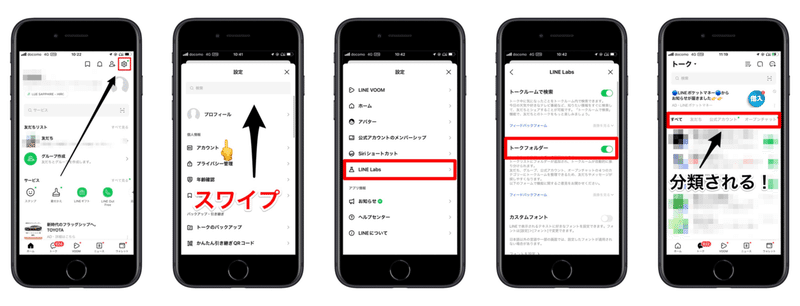
③QRコード機能

友達追加をするときに便利なQRコード読み取り機能ですが、普通にQRコードを読み取ることに使うこともできます。
ポスター等に掲示してあるQRコードを読み込むのに別途QRコード読み取りアプリを入れる必要はありません。(iPhoneであれば、標準のカメラアプリでQRコードを読み取ることも出来ます。)
④OCR機能
OCR機能とは誰かから送られてきた、あるいは誰かに送った画像内にある文字を認識し、文字列として扱うことができる機能です。
画像が送られてきたらタップして、送信者名の右側にある「A」が囲まれたようなアイコンをタップします。”サービス提供のため~”といった表示が出たら同意をタップします。(同意しなくても機能を利用することは可能です。LINEアプリ内設定→プライバシー管理→文字認識用の写真の提供を許可でいつでも設定を変更できます。)
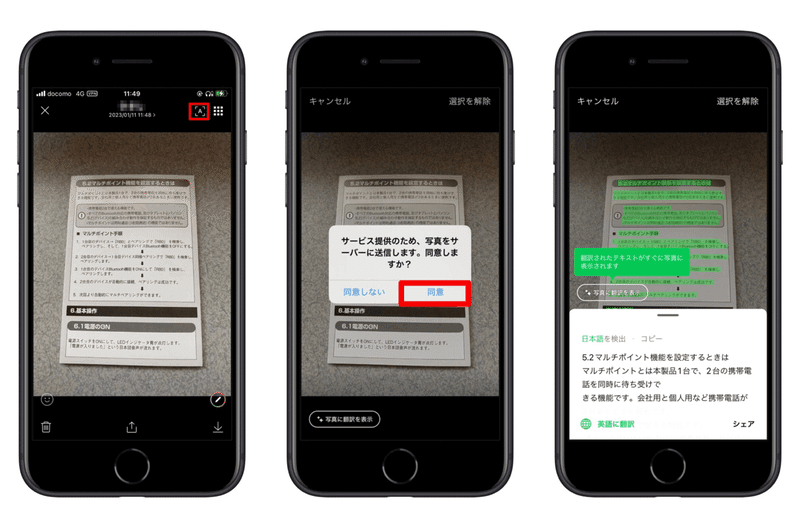

部分的に文字起こしする、文字を翻訳する、コピーするといったことも可能です。
⑤通訳
LINEアプリ内、検索欄に「通訳」と入力し、通訳アカウントを友達追加すると通訳機能を使えます。
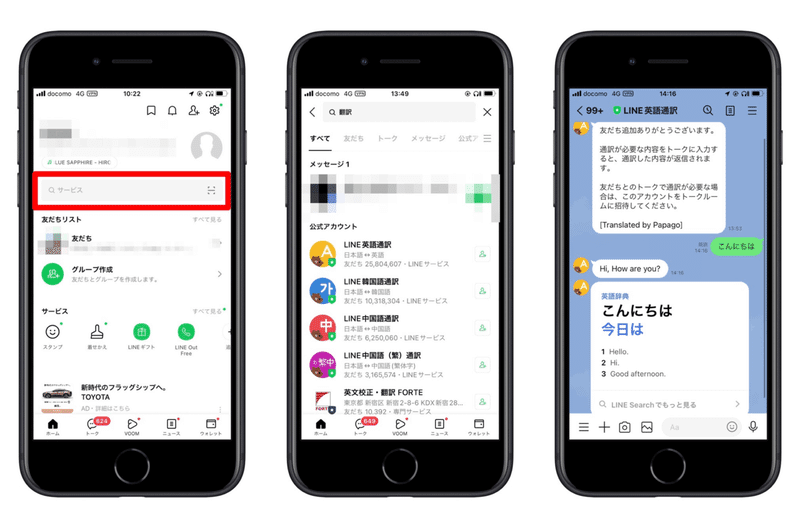
また、グループの中に通訳アカウントを招待すればグループメンバーの発言を相互に通訳してくれます。
・トークルームからグループを作成して通訳アカウントを招待する方法
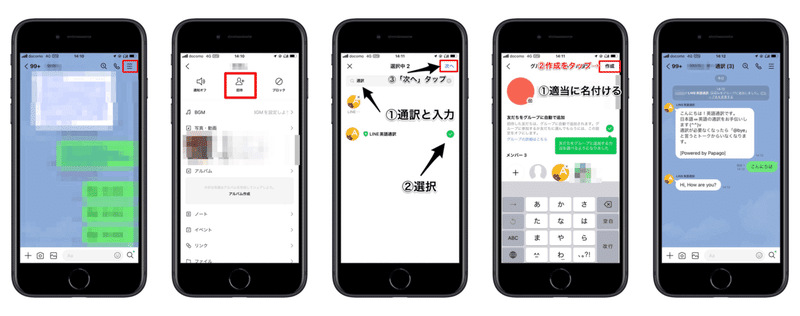
・既存のグループに通訳アカウントを招待する方法。
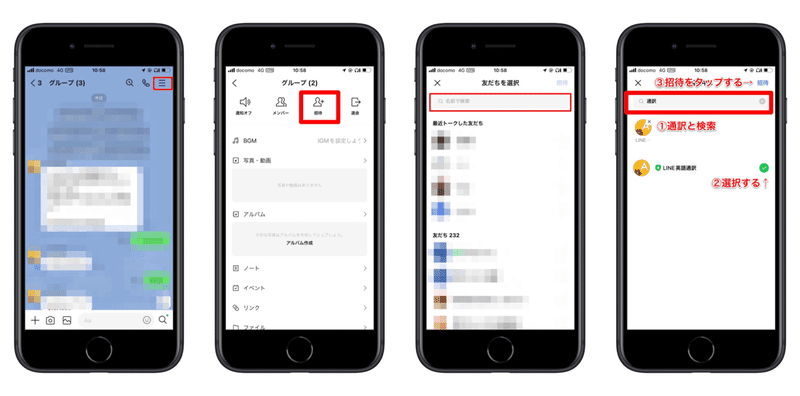
⑥リマインド通知
リマインくんを友達追加すれば、簡単にリマインドすることができます。

最初にリマインドしたい内容を入力して送信、次にリマインドしてほしい時間や日時を送信します
⑦無料通話
LINE Out Freeを使えば1日5回まで、携帯電話番号あてなら1回2分、固定電話あてなら1回3分まで広告をみることで無料で通話することが出来ます。

広告ブロックアプリを入れているとうまく機能しないことがあります。
通話終了20秒前に合図が鳴ります。
・別パターン①(ニュースタブをLINE Outに変更)

・別パターン②(ホーム画面にLINE Outのショートカットを配置)(iPhone限定)
下記リンクをSafariで開き、画像のとおりにすればホーム画面にLINE Outのアイコン(ショートカット)が表示されます。アイコン(ショートカット)をタップすればすぐにLINE Outの電話番号入力画面になります
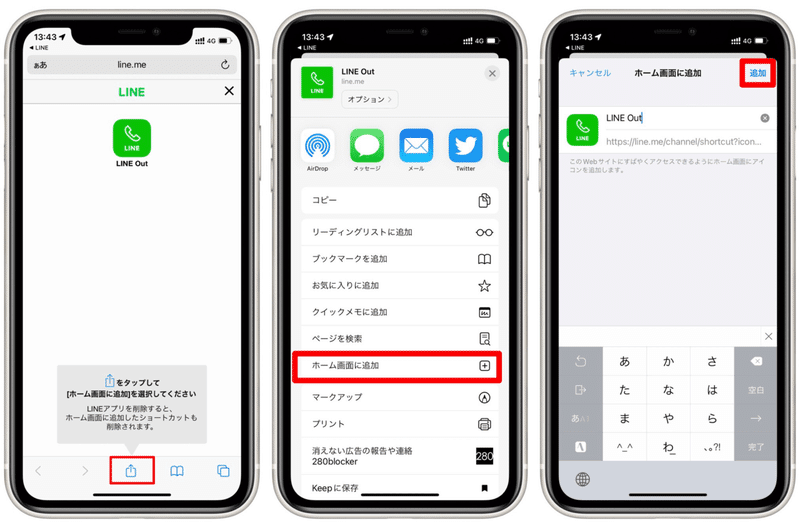
⑧まとめてコピー(&ペースト)
両手を使うことで、別々に送られてきたメッセージをまとめてコピー(&ペースト)することができます。

1つのメッセージを片手でタッチしてそのまま横にずらし、もう片方の手で他のメッセージをタッチ、ホームボタンやホームバーを使って他のアプリに移動して手を離すとまとめてコピー&ペーストできます。
⑨相手のスマホに通知を飛ばさずにメッセージを送る
「LINE Labs」の設定からミュートメッセージをオンにした後、メッセージを送信するときに送信ボタンを長押しし「ミュートメッセージ」を選択してメッセージ送信すると相手のスマホに通知が行きません。
深夜や早朝といった時間帯にメッセージを送りたくなった時に便利です。

⑩雑音を消して通話する(iPhone XS/XR以降)
通話中、コントロールセンターを呼び出しマイクモードを「標準」から「声を分離」に変更すると、こちら側の雑音(環境音)を消して通話することができます。
車の往来の激しいところで通話したりドライヤーをかけながら通話しても、相手にハッキリと声を伝えることができます。(いわゆるCVCノイズキャンセリングと同じ機能)
ワイドスペクトルは環境音を大きくする機能です。
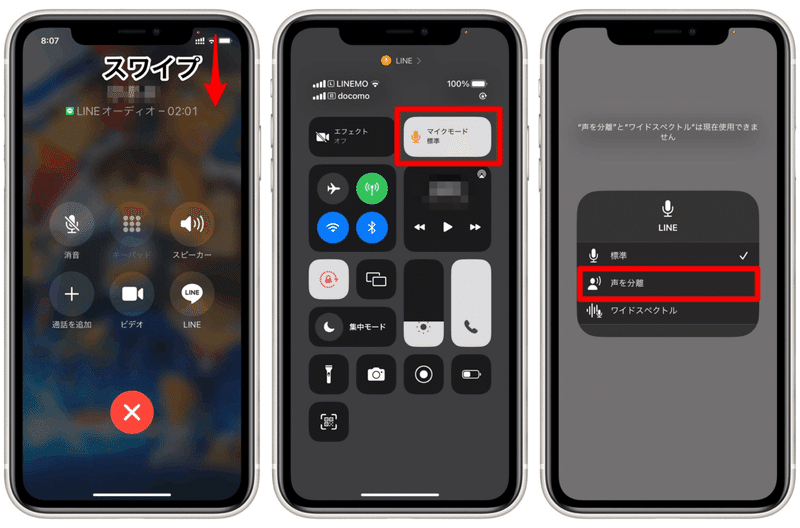
周囲が静かな環境では標準以外の機能が使えない事があります。
⑪保留機能
通話中、消音ボタンを3秒間ほど長押しすると保留機能が使えます。

⑫5分以上の動画を送る
写真アプリで送りたい動画を開き共有ボタンをタップ。
次にLINEをタップして送りたい相手を選べば5分以上の動画を送ることができます。なお、54.2MB以上の動画を送信するにはWi-Fiに接続されている必要があります。
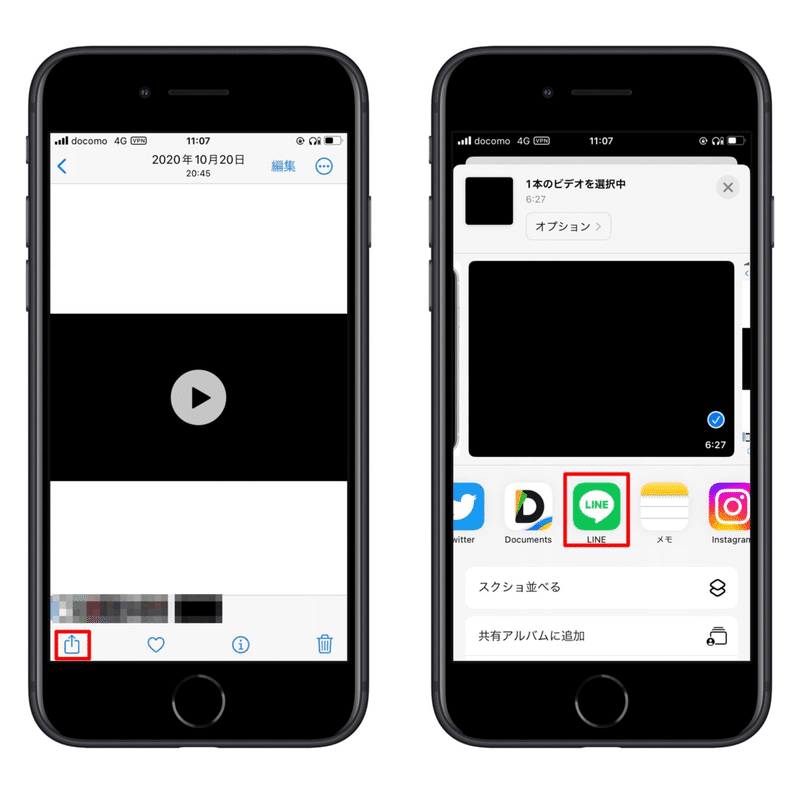
⑬送られてきたURLをデフォルトのブラウザで開く
「LINE Labs」の設定から「リンクをデフォルトのブラウザで開く」をオンにすると誰かから送られてきたURLをデフォルトのブラウザ(Safari等)で開くことができます。

⑭送ったURLをデフォルトのブラウザで開かせる
URLの最後に「?openExternalBrowser=1」を付けて送信すると、相手が「リンクをデフォルトのブラウザで開く」をオンにしていなくてもデフォルトのブラウザで開かせることができます。

既に共有したいURLの最後に「?」がついている場合は”openExternalBrowser=1”を付け足すだけで大丈夫です。
?が二重になっていると機能しない可能性があります
⑮youtubeの動画を再生時点を指定して共有する。
LINEだけに限ったことではないですが、LINEでyoutube動画を共有する方も多いと思うので紹介します。
最後まで拙い記事をお読みいただきありがとうございました。 文章に間違いなどありましたらお気軽にコメントください。 コメント、スキ、外部サイトへのシェアもよろしくお願いします
